Asignar una foto a cada uno de tus contactos en iPhone, iPad y iPod Touch es una buena forma de mejorar la experiencia de uso de los dispositivos, especialmente en el apartado de mensajes y llamadas.
Gracias a estas fotos podrás reconocer más rápidamente quién te llama en cada momento o encontrar a una persona determinada en la lista de conversaciones de la app Mensajes. Además, otras apps también pueden mostrarte estás imágenes si les das permiso para acceder a tus contactos.

¿Te gustaría que tu iPhone te mostrase una foto de la persona que llama o a la que vas a llamar? Aquí te dejamos los pasos a seguir para conseguirlo.
Cómo asignar una foto a tus contactos para que se muestre cuando te llamen
Para definir una foto (o cualquier otro tipo de imagen: dibujos, ilustraciones, caricaturas…) a los contactos de tu dispositivo iOS debes hacer lo siguiente:

- Abre la app Contactos.
- Toca sobre el contacto al que quieras añadirle la imagen.
- Pulsa sobre el botón Editar en la esquina superior derecha la pantalla.
- Toca sobre Añadir foto en la parte superior de la información del contacto; al lado del espacio para poner su nombre.
- Se desplegará un menú en el que debes seleccionar si quieres hacer una nueva foto o seleccionar una del carrete del dispositivo. Escoge la opción que prefieras y haz la foto o selecciona una del carrete.
- Ajusta la foto a la plantilla que aparecerá. El círculo indica la parte que se verá en la información del contacto, listado de mensajes, etc, etc… Una vez seleccionado toca sobre Usar.
- Por último, confirma los cambios tocando sobre el botón OK de la esquina superior derecha de la pantalla.
Esto es todo, después de seguir estos pasos la imagen quedará asociada al contacto y siempre que recibas o le hagas una llamada verás la fotografía. Además, también se mostrará en la lista de mensajes de la app Mensajes.
Cómo eliminar una foto asociada a un contacto en iOS
Si por cualquier motivo quieres quitar una foto asociada a un contacto en tu iPhone, iPad o iPod Touch, debes hacer lo siguiente:
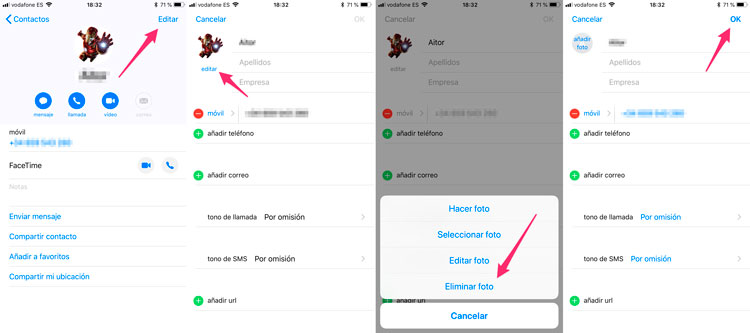
- Abre la app Contactos y toca sobre el contacto al que le quieres quitar la foto asociada.
- Toca sobre el botón Editar en la esquina superior derecha de la pantalla.
- Pulsa en el botón Editar que aparece debajo de la foto del Contacto.
- Selecciona la opción Eliminar foto en el menú que se despliega desde la parte inferior de la pantalla.
- Confirma tocando sobre Eliminar foto en el nuevo menú que verás en pantalla.
- Toca sobre OK en la esquina superior derecha de la pantalla para confirmar los cambios.
Una vez completados estos seis pasos, la foto será eliminada y dejarás de verla cuando llames o te llame el contacto y también en la lista de mensajes de la app Mensajes.
En TodoAppleBlog | Cómo poner un tono personalizado a cada contacto de WhatsApp

no me funciona… he visto en todas partes como poder poner la foto completa en el contacto y sigo los pasos, logro asociar una imagen al contacto pero aun así no me funciona…
porfaaaa… habrá otra forma??
No me funciona, no me aparece la foto completa en la pantalla cundo me llaman, me pueden ayudar…. mi móvil es el iPhone X gracias!
No me funciona… No le funciona a nadie que conozca que tenga IPhone…
Hola Lalo,
¿Colocar una foto a cada contacto? Sigue los pasos del tutorial, te garantizo que sí funciona al 100 %.
A mi tampoco me funciona en un único contacto, horror !! … en el resto se me muestran en pantalla completa pero tengo una que no hay forma humana de ponerla en pantalla completa y eso que he probado con fotos de todas las resoluciones. Alguien me dice pq? he probado a borrarlo y volverlo a grabar y tampoco.